
Clement Thomas
0
2764
12
Přejmenování souboru v počítači se systémem Windows se může jevit jako jednoduchý úkol a je to opravdu jednoduché, pokud nechcete přejmenovat více souborů. Zatímco můžete přejmenovat některé soubory jeden po druhém, co když chcete přejmenovat stovky souborů? To zní jako fuška, že? Dobrou zprávou však je, že existují různé způsoby dávkového přejmenování souborů ve Windows. Takže bez dalších okolků, Podívejme se, jak můžete dávkově přejmenovat soubory v systému Windows 10:
Nativně přejmenovat více souborů
Šance jsou, nejste si toho vědomi, ale systém Windows vám umožňuje nativní přejmenování více souborů. Vše, co musíte udělat, je vyberte soubory chcete přejmenovat. Poté stačí kliknout pravým tlačítkem na vybrané soubory a kliknout na „Přejmenovat“Nebo stiskněte F2.
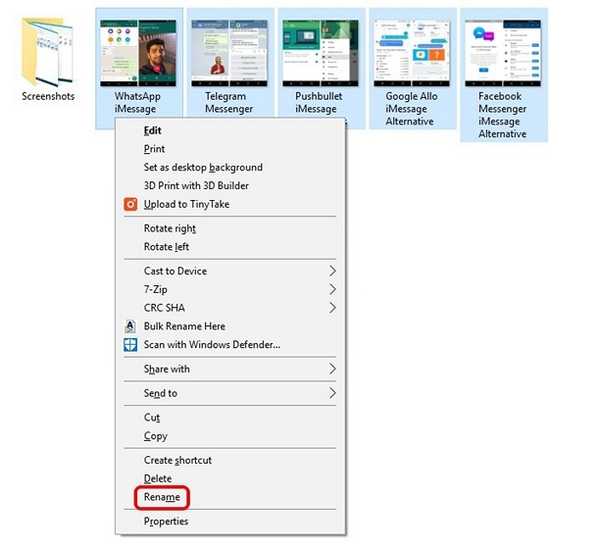
Pak jen zadejte jméno chcete soubory přejmenovat. Po dokončení stiskněte klávesu Enter a Windows automaticky připojí následující čísla ke jménu, které jste zadali.
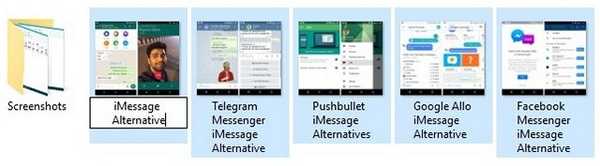
Například přejmenujete soubory na „Fotografie“ a soubory budou přejmenovány na „Fotografie (1), Fotografie (2), Fotografie (3) atd..
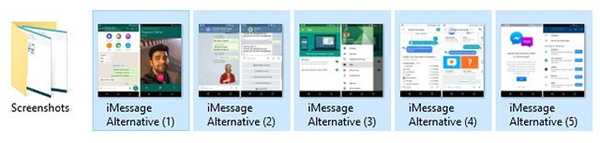
Přejmenujte více souborů pomocí softwaru třetích stran
Existuje řada skvělých bezplatných nástrojů třetích stran, které přinášejí funkci přejmenování dávkových souborů ve Windows. Obzvláště se nám ale líbí Advanced Renamer, vzhledem k tomu, že vytváří dokonalou rovnováhu mezi funkčností a použitelným rozhraním. Takto můžete dávkově přejmenovat soubory pomocí funkce Advanced Renamer:
1. Nejprve, stažení (Zdarma) a nainstalujte Advanced Renamer.
2. Po instalaci otevřete software a přidejte soubory nebo složky které chcete přejmenovat kliknutím na „Přidat”Rozbalovací tlačítko.
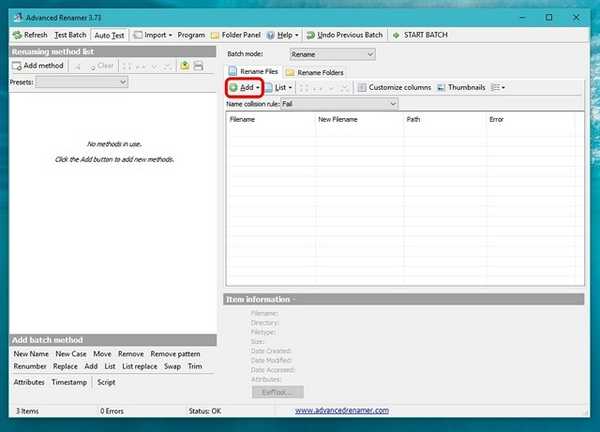
3. Po přidání souborů klikněte na „Přidat metodu“A klikněte na„Nové jméno„. Existuje také mnoho dalších možností, jako je Nahradit, Oříznout, Časové razítko, Atributy, Přesunout atd.
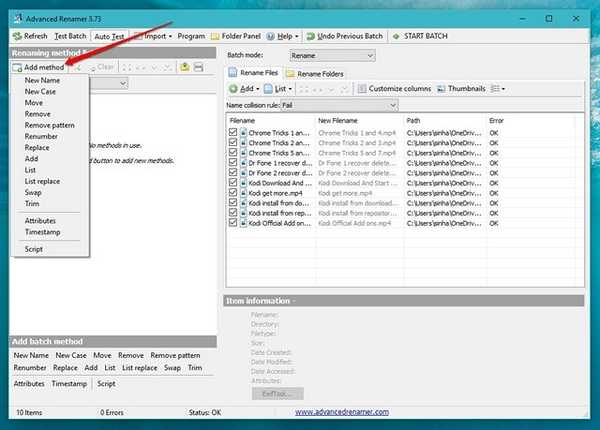
4. Pak můžete Vyberte si z různých stylů jmen s přírůstkovými čísly, písmeny, názvem adresáře, indexovaným slovem názvu souboru atd. Mnoho těchto možností můžete použít k získání požadovaných názvů souborů. změny budou viditelné v pravém panelu a můžete si vybrat, zda chcete provést tyto změny názvu souboru nebo přípony souboru nebo obojí.
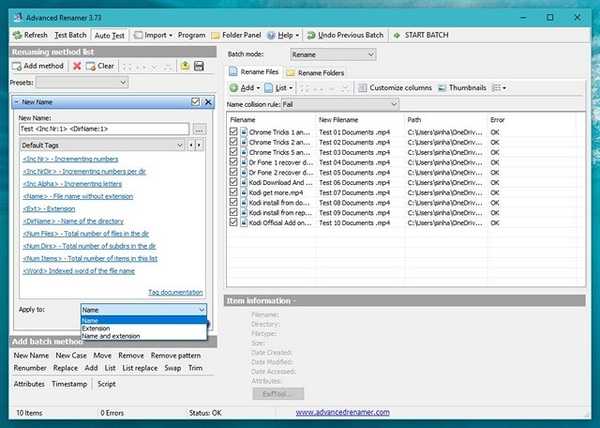
5. Po dokončení můžete kliknout na „Spusťte dávku" a pak, "Start”Pro přejmenování souborů. Trvá to jen vteřinu.
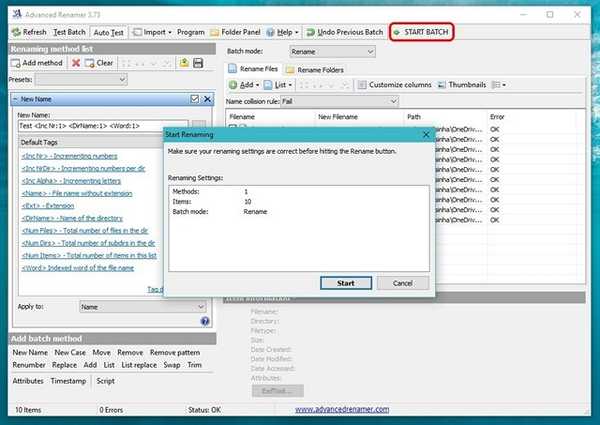
Je to docela jednoduché, že? Existují spousta dalších možností v Advanced Renamer, se kterým můžete hrát. Je možné přejmenovat soubory na základě EXIF dat obrázků, ID3 tagů zvukových souborů, kodeků a rozlišení videí a dalších.
Je pravděpodobné, že Advanced Renamer pokryje většinu vašich potřeb přejmenování. Pokud však potřebujete ještě pokročilejší nástroj, měli byste se podívat Nástroj hromadného přejmenování (Zdarma), což je další skvělý nástroj bohatý na dávkové přejmenování, ale pokud jej plánujete používat, buďte připraveni přijmout velmi nepřehledné uživatelské rozhraní. Můžete také použít Ant Renamer (Zdarma), což je poměrně jednoduchý nástroj přejmenování.
I když existují způsoby, jak přejmenovat soubory pomocí příkazového řádku systému Windows a prostředí PowerShell, proces je příliš složitý a není to tak snadné jako výše uvedené metody, takže nám to dá chybět.
VIZ TÉŽ: Jak dávkovat přejmenování souborů v Mac bez použití aplikací třetích stran
Snadné přejmenování více souborů a složek v systému Windows 10
To byly některé způsoby, jak můžete dávkově přejmenovat soubory ve Windows. Tyto metody by měly fungovat na Windows 10 i na starších verzích Windows. Pro většinu lidí by měla být nativní metoda Windows dostatečně dobrá, ale pokud chcete více možností a ovládání, můžete se podívat na přejmenování aplikací třetích stran, které jsme zmínili.
To je všechno z naší strany, pokud jde o přejmenování více souborů na Windows a doufáme, že vám to pomohlo. Pokud máte jakékoli pochybnosti nebo dotazy, dejte nám vědět. Zvuk vypněte v sekci níže.















